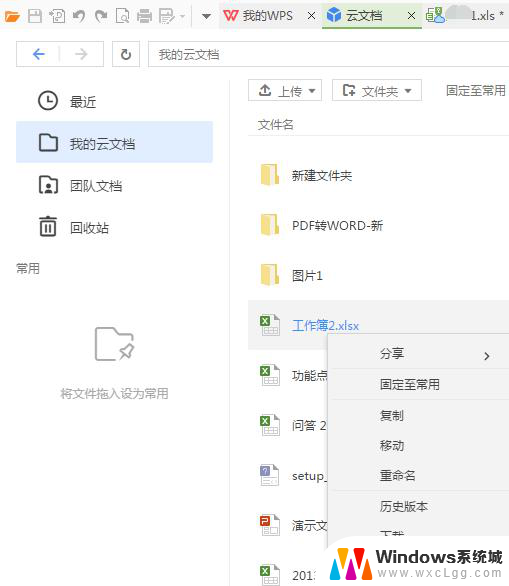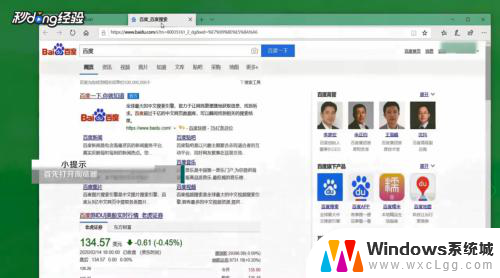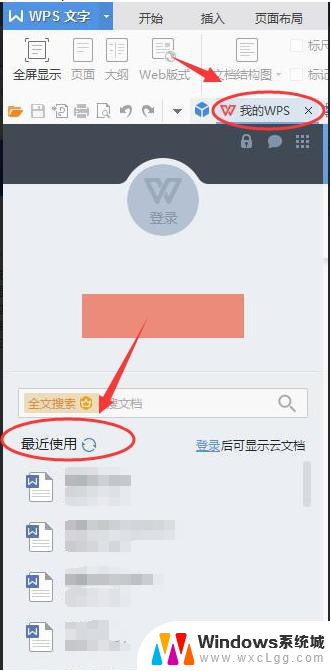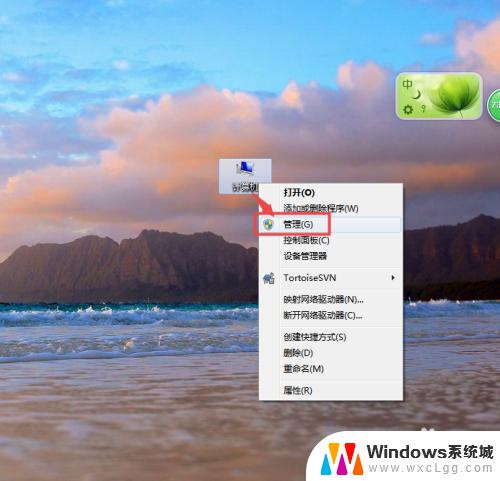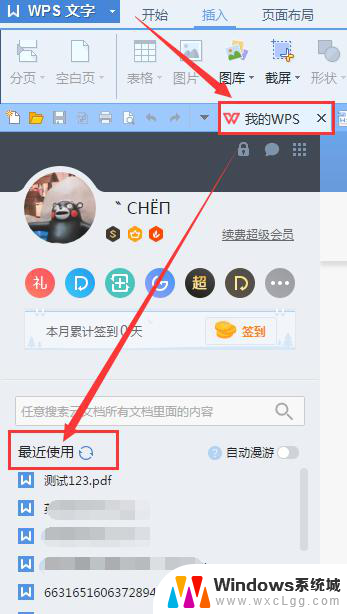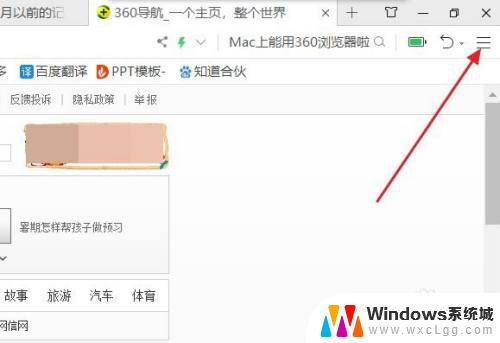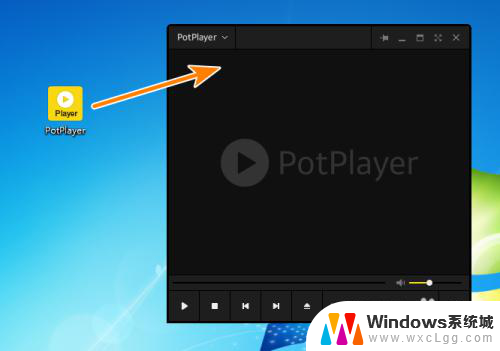cmd历史记录 如何查看cmd历史记录详细步骤
在计算机的日常操作中,我们经常会使用到命令提示符窗口(CMD)来执行一些系统指令或者批处理操作,有时我们可能会需要查看之前在CMD中输入过的命令历史记录,以便快速找到之前执行过的操作或者纠正错误。如何查看CMD的历史记录呢?接下来我将为大家详细介绍一下查看CMD历史记录的具体步骤。
操作方法:
1.WIN+R打开运行,输入cmd并执行。
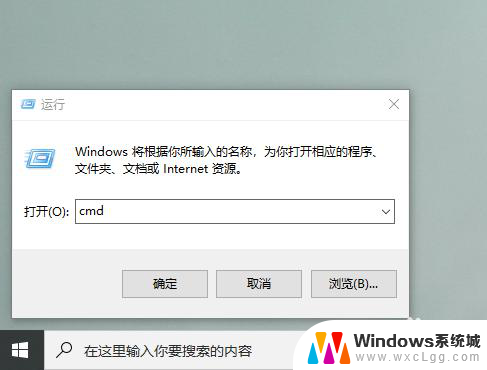
2.查看cmd所有的历史记录,可以通过
doskey /history
命令来查看。

3.也可以按F7快捷键,如下图所示。按F7键会显示一个列表窗口,内容与doskey /history是一样的。
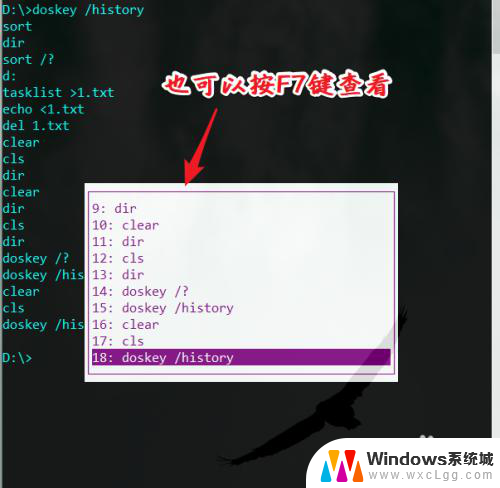
4.要退出列表窗口,按ESC键即可退出。
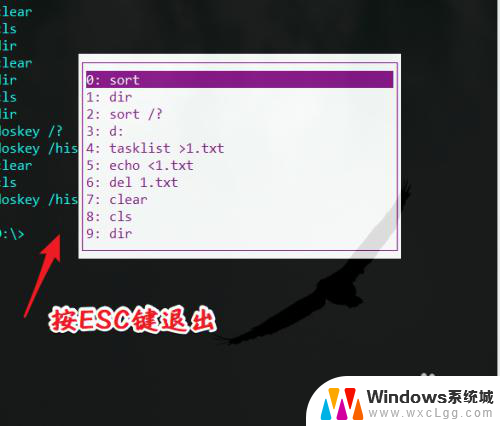
5.在cmd的历史记录操作中,实际上是操作上面的历史记录列表。按下F3键,使用前面输入的命令来填充命令行,这个在输入在重复输入长命令时会非常方便。
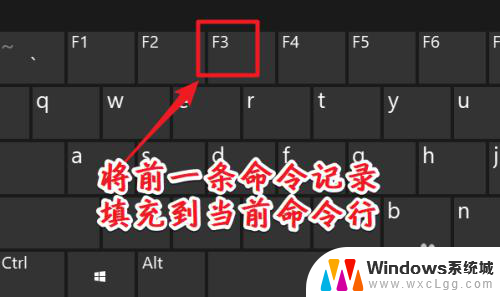
6.在历史记录中滚动通过向上和向下的箭头来完成。
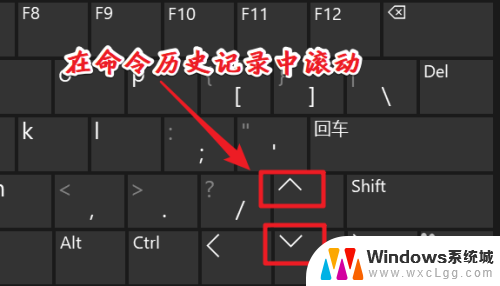
7.PgUp返回CMD列表中最早的命令;PgDn返回最新的命令。
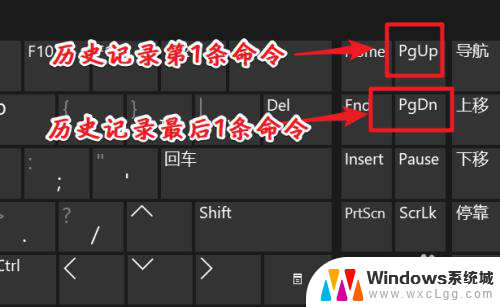
8.总结:
1、查看历史记录列表,可以通过doskey /history。
2、可以按快捷键F7。
3、使用历史记录用小箭头、F3、Pageup、Pagedown等。
以上是cmd历史记录的所有内容,如果您需要的话,您可以根据以上步骤进行操作,希望对您有所帮助。